Задачи статистики в пакете SPSS
24.5.2 Процентные показатели суммарных значений
Процентные показатели суммарных значений могут выводиться и в частотных таблицах. Рассмотрим следующий пример: нам необходимо получить абсолютные значения, процентные показатели и суммарные значения переменных v8, v13 и v14.- Для этого выберите в меню Analyze (Анализ) Custom Tables (Пользовательские таблицы) Tables of Frequencies... (Таблицы частот)
- Перенесите переменные v8, v!3 и v!4 в список Frequencies for (Частоты для).
- Затем щёлкните на выключателе Statistics... (Статистики).
- Активируйте дополнительно выключатели Display (Показать) в группах Percent! (Проценты) и Totals (Суммы). Таблица результатов опроса будет выглядеть следующим образом:
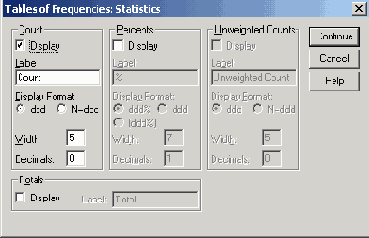
Рис. 24.19: Диалоговое окно Tables of Frequencies: Statistics (Таблицы частот: Статистики)
| Teilnahme an gewerkschaftlichen Mai-Veranstaltung (Участие в первомайских мероприятиях, организованных профсоюзами) | Gestalt. 1 . Mai durch Gew. pol. wichtig? (Важно ли политически, чтобы мероприятия 1 -то Мая организовывали именно профсоюзы?) | 1 . Mai = Fest fuer hauptamt. Funktionaere? (1-е Мая = праздник для высокопоставленных чиновников?) | ||||
| Count (Коли-чество) | % | Count (Коли-чество) | % | Count (Коли-чество) | % | |
| fehlende Angabe (Данные отсутствуют) | 3 | 1,1% | 2 | ,7% | 40 | 14,8% |
| Ja (Да) | 110 | 40,6% | 221 | 81,5% | 59 | 21,8% |
| Nein (Нет) | 156 | 57,6% | 29 | 10,7% | 147 | 54,2% |
| keine Angaben/weiss nicht (Данные отсутствуют/не знаю) | 2 | ,7% | 19 | 7,0% | 25 | 9,2% |
| Total (Сумма) | 271 | 100,0% | 271 | 100,0% | 271 | 100,0% |